স্বাচ্ছন্দ্যের জন্য অপ্টিমাইজড মোশন সিকনেস সেটিংস
অ্যাভোয়েডে গতি অসুস্থতা বিজয় করুন: একটি মসৃণ গেমপ্লে অভিজ্ঞতার জন্য আপনার সেটিংসটি অনুকূল করুন
অনেক খেলোয়াড় প্রথম ব্যক্তির গেম খেলতে গিয়ে গতি অসুস্থতার অভিজ্ঞতা অর্জন করে। যদি অ্যাভিওড আপনাকে অস্বস্তি সৃষ্টি করে তবে এই সেটিংসের সামঞ্জস্যগুলি সমস্যাটিকে উল্লেখযোগ্যভাবে হ্রাস করতে পারে।
অ্যাভোয়েডে গতি অসুস্থতা হ্রাস করার জন্য প্রস্তাবিত সেটিংস
অ্যাভিওড সহ প্রথম ব্যক্তি গেমগুলিতে গতি অসুস্থতার প্রাথমিক অপরাধীরা প্রায়শই মাথা চলাচল, দৃশ্যের ক্ষেত্র এবং গতি অস্পষ্টতা।
মাথা চলাচল এবং ক্যামেরা শেক সরিয়ে
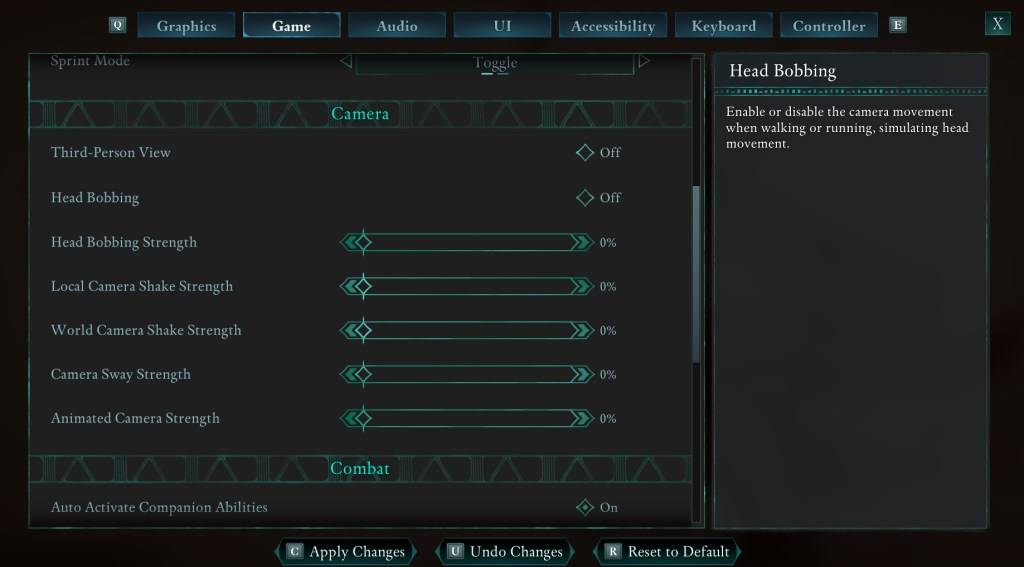
এটি সম্বোধন করতে, "সেটিংস" মেনুতে নেভিগেট করুন, তারপরে "গেম" ট্যাব। "ক্যামেরা" বিভাগের মধ্যে, নিম্নলিখিতগুলি সামঞ্জস্য করুন:
- তৃতীয় ব্যক্তির দৃশ্য: আপনার পছন্দ (চালু বা বন্ধ)।
- মাথা ববিং: বন্ধ
- হেড বব্বিং শক্তি: 0%
- স্থানীয় ক্যামেরা শেক শক্তি: 0%
- ওয়ার্ল্ড ক্যামেরা শেক শক্তি: 0%
- ক্যামেরা দোল শক্তি: 0%
- অ্যানিমেটেড ক্যামেরা শক্তি: 0%
এই সমন্বয়গুলি গতি অসুস্থতা উল্লেখযোগ্যভাবে হ্রাস করা উচিত। নিমজ্জন এবং আরামের মধ্যে সর্বোত্তম ভারসাম্য খুঁজে পেতে ছোটখাটো টুইটগুলির সাথে পরীক্ষা করুন।
ভিউ এবং গতি অস্পষ্টতার ক্ষেত্র সামঞ্জস্য
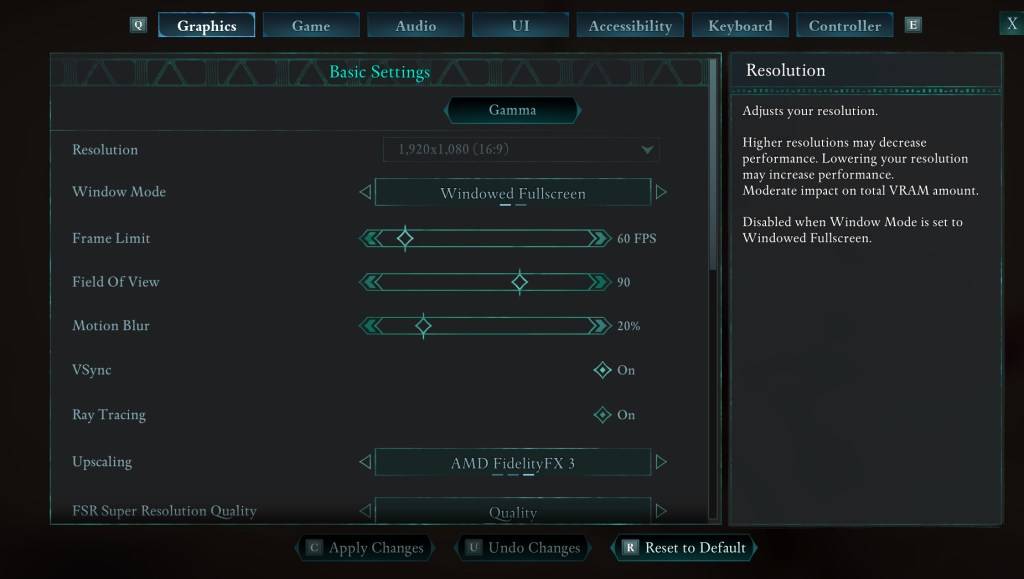
যদি হেড বব্বিং এবং ক্যামেরা শেক অপসারণ করা যথেষ্ট না হয় তবে "সেটিংস" মেনুতে "গ্রাফিক্স" ট্যাবে এগিয়ে যান। এই সেটিংসটি সংশোধন করুন:
- দেখার ক্ষেত্র: একটি কম সেটিং দিয়ে শুরু করুন এবং আপনি একটি আরামদায়ক স্তর না পাওয়া পর্যন্ত ধীরে ধীরে এটি বাড়ান। এর জন্য কিছু পরীক্ষার প্রয়োজন হতে পারে।
- গতি অস্পষ্টতা: গতি অস্পষ্টতা অক্ষম করা বা উল্লেখযোগ্যভাবে হ্রাস করা প্রায়শই গতি অসুস্থতা দূর করতে সহায়তা করে। এটিকে শূন্যে সেট করার চেষ্টা করুন এবং প্রয়োজন হিসাবে সামঞ্জস্য করুন।
অবিরাম গতি অসুস্থতা?
যদি মোশন সিকনেস অব্যাহত থাকে তবে উপরের সেটিংসগুলি সূক্ষ্ম সুরকরণ চালিয়ে যান এবং প্রয়োজন অনুসারে প্রথম ব্যক্তি এবং তৃতীয় ব্যক্তির মতামতের মধ্যে স্যুইচিং বিবেচনা করুন। তবে, যদি অস্বস্তি অপ্রতিরোধ্য হয় তবে আপনার মঙ্গলকে অগ্রাধিকার দিন। পরে কিছুটা বিরতি নিন, হাইড্রেট এবং গেমপ্লে পুনরায় শুরু করুন।
অ্যাভোয়েড বর্তমানে উপলব্ধ।
- 1 পোকেমন গো ওয়াইল্ড এরিয়া ইভেন্ট 2024-এ সাফারি বল রোল আউট করার জন্য সেট করা হয়েছে Nov 10,2024
- 2 মার্ভেলের স্পাইডার-ম্যান 2 2025 সালের জানুয়ারিতে পিসিতে সুইং করে May 26,2023
- 3 Tomorrow: MMO নিউক্লিয়ার কোয়েস্ট হল একটি নতুন স্যান্ডবক্স সারভাইভাল RPG Nov 15,2024
- 4 ব্ল্যাক মিথ: উকং রিভিউ ফলআউট Nov 13,2024
- 5 Roblox তুরস্কে নিষেধাজ্ঞা: বিস্তারিত এবং কারণ Mar 10,2024
- 6 GTA 6 বার উত্থাপন করে এবং প্রত্যাশার বাইরে বাস্তবতা প্রদান করে Nov 10,2024
- 7 ফাইনাল ফ্যান্টাসি XVI পিসি পোর্ট ফলস শর্ট Nov 14,2024
- 8 ড্রাগনাইট ক্রস-স্টিচ পোকেমন উত্সাহীদের মোহিত করে Nov 08,2024
-
এখন খেলতে সেরা রেসিং গেমস
মোট 10

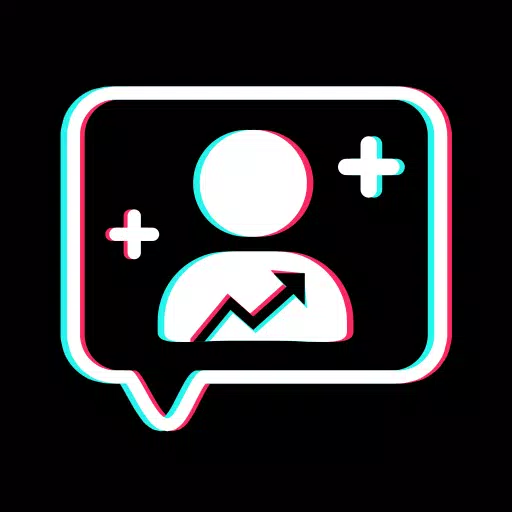





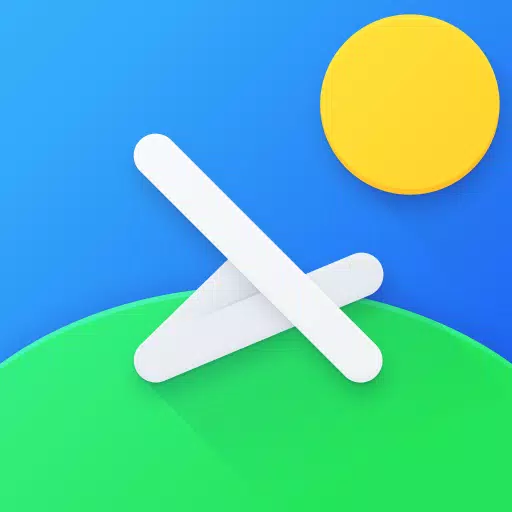
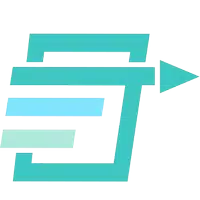
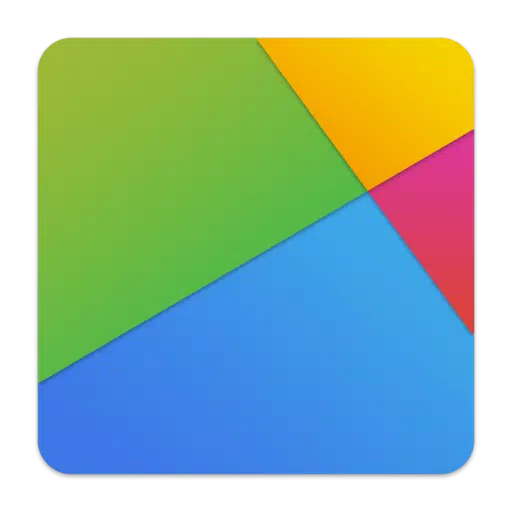






![Business of Loving [v0.12.5i] [Dead End Draws]](https://imgs.96xs.com/uploads/18/1719555107667e5423ef803.jpg)













